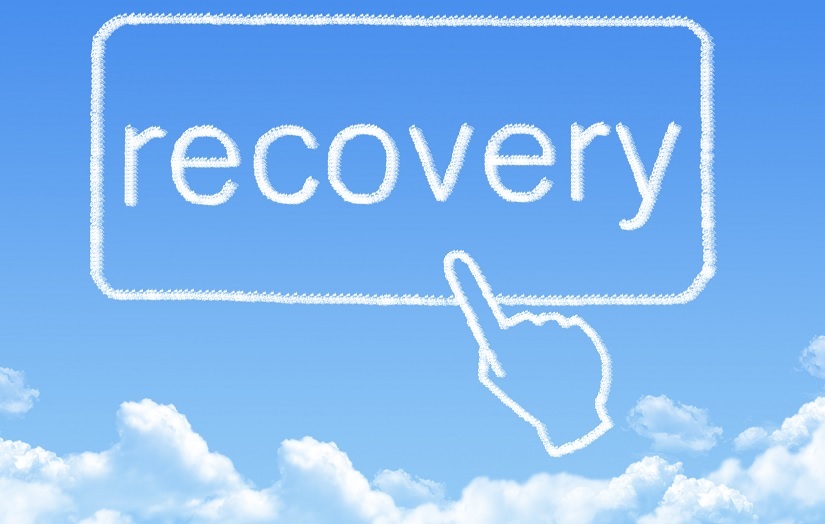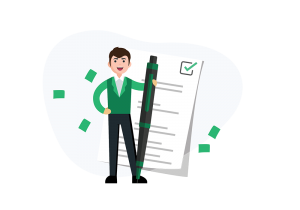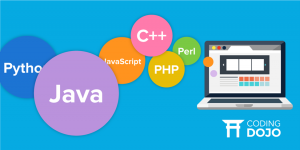حتما برای شما هم پیش آمده است که حافظه گوشیتان پر شده باشد و همیشه اخطار پاک کردن حافظه را به شما بدهد. ممکن است به صورت ناخودآگاه تمام حافظه گوشیتان را پاک کنید. برای این که بتوانید دوباره به دادههایتان دسترسی پیدا کنید، میتوانید از نرمافزارهای مربوط به بازیابی اطلاعات استفاده کنید. در این مقاله میتوانید با تعدادی از این نرمافزارها آشنا شوید.
آموزش بازیابی عکسهای پاک شده اندروید
گاهی اوقات گوشی خود را روشن میکنید و به گالری میروید. پس از ورود به گالری متوجه میشوید که تمامی تصاویرتان پاک شده است. حتما احساس وحشتناکی پیدا میکنید. این پاک شدن تصاویر ممکن است به دلیل ویروسی شدن گوشی یا یک اشتباه شما در کار با موبایل رخ دهد. نیازی نیست نگران باشید با کمی دقت میتوانید همه اطلاعاتتان را بازیابی کنید.
در این مطلب میبینید که چگونه میتوانید عکسهای پاک شده اندروید را بازیابی کنید.
1. نرم افزار Wondershare Dr.Fone
نرم افزار Wondershare Dr.Fone را میتوانید از لینک اینجا دانلود کنید.
روش نصب نرم افزار Wondershare Dr.Fone
- فایل دانلود شده را از حالت فشرده خارج کنید.
- اینترنت را قطع کنید.
- برنامه را نصب کنید. اما آن را اجرا نکنید و اگر اجرا شده است از آن خارج شوید.
- برای جلوگیری از غیرفعال شدن نرم افزار، آن را در فایروال ویندوز قرار دهید: (آموزش)
- برنامه را اجرا نمایید.
- از این اطلاعات برای رجیستر کردن برنامه استفاده کنید.
Email : forum@ru-board.com
Serial : 15C19E214D80CD26E780AD1F32EBDC49
روش کار با نرم افزار
در اینجا قصد داریم موبایل را به کامپیوتر متصل کنیم و از طریق آن ادامه کار را انجام دهیم. برای این کار USB Debugging را از بخش تنظیمات گوشی فعال کنید و با کابل USB گوشی را به کامپیوتر متصل کنید.
آموزش فعالسازی USB Debugging در اندروید
باید مطمن شوید که به کامپیوتر اجازه دسترسی به اطلاعات را دادهاید. گوشی توسط نرم افزار، تیک مربوط به Gallery را روشن کنید و Next را انتخاب کنید تا بازیابی اطلاعات شروع شود.
دقت داشته باشید که با زدن تیک گزینه Gallery بازیابی عکس ها شروع میشود. شما با فعال کردن سایر گزینه ها میتوانید بقیه اطلاعات را هم بازیابی کنید.
امکان بازیابی لیست مخاطبان (دفترچه تلفن)، SMS ها، لیست تماس ها، عکس و فیلم، و همچنین پیغامهای واتس اپ توسط این نرم افزار وجود دارد.
بیشتر بخوانید:
- هوش مصنوعی و تشخیص بیماریهای چشمی
- نحوه تعمیر وسایل چرمی در خانه
- چگونه به درستی از پوست خود محافظت کنیم؟
پس از انجام پروسه بازیابی اطلاعات روی گزینه Recover کلیک کنید.
بازیابی اطلاعات شما به پایان رسیده است. حال میتوانید اطلاعات مورد نظر خود را انتخاب کرده و از آنها لذت ببرید.
بازیابی اطلاعات از دست رفته در گوشی همراه مسئلهای است که ممکن است گریبانگیر هر کسی شود و شما را از دسترسی به اطلاعات مهمتان بازدارد. به همین دلیل نرمافزارهایی شبیه نرمافزار بالا میتواند برای شما بسیار کارا باشد و به شما به برگرداندن اطلاعات گوشی اندرویدتان کمک کند.
نکتهای که مایلیم در انتها به شما بگوییم این است که بعد از پاک شدن اطلاعاتتان، به هیچ وجه از گوشیتان استفاده نکنید. بعد از پاک شدن اطلاعات گوشی اندرویدتان حتما گوشی را خاموش کرده و دیگر از آن استفاده نکنید؛ چرا که باعث میشود اطلاعات دوباره بر روی همان اطلاعات قبلی نوشته شود و امکان بازیابی اطلاعات دیگر وجود نداشته باشد.
پس لازم است بعد از پاک شدن اطلاعاتتان حتما گوشی را خاموش کرده و هیچ عکس و فیلم و دانلودی از گوشیتان انجام ندهید. پس بهتر است گوشی را خاموش کنید تا اطلاعات دیگری روی آن ثبت نشود. حتما به این نکته مهم حتما توجه داشته باشید.
در این مقاله به بازیابی اطلاعات موبایل پرداختیم. امیدواریم این مطلب برای شما مفید باشد و خواندن آن لذت برده باشید. با رازینه همراه باشید.
سلام، من نرگس سلطان زاده هستم؛ کارشناسی ارشد مهندسی عمران از دانشگاه تهران. از قدیم به نوشتن علاقه داشتم و همین باعث شد وبلاگنویسی و فعالیت در شبکههای اجتماعی مختلف رو تجربه کنم. از اردیبهشت 97 در مجله رازینه فعالیت دارم و امیدوارم مطالب مفیدی برای شما داشته باشم.
 مجله رازینه
مجله رازینه